Функция МАКС в Excel: Поиск максимального значения и примеры использования
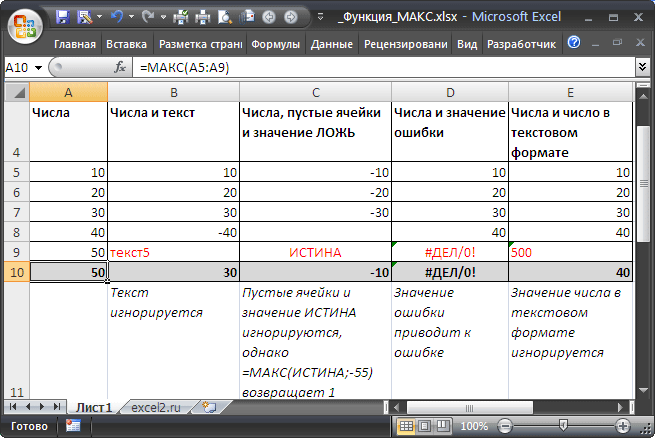
Функция МАКС в Excel — это мощный инструмент, который позволяет находить максимальное значение в указанном диапазоне ячеек или массиве данных. Она широко используется в различных сферах, включая финансовый анализ, статистику и обработку больших объемов данных. В этой статье мы рассмотрим, как работает эта функция, ее синтаксис, а также приведем практические примеры использования для решения повседневных задач.
Вы узнаете, как с помощью функции МАКС можно быстро определить наибольшее число в наборе данных, например, найти максимальную продажу за месяц или выделить самый высокий показатель в отчете. Мы также обсудим частые ошибки, которые могут возникнуть при использовании функции, и разберем, чем она отличается от других похожих функций, таких как МАКСА или МАКСЕСЛИ.
Эта статья будет полезна как новичкам, так и опытным пользователям Excel, которые хотят улучшить свои навыки работы с таблицами и упростить процесс анализа данных.
Что такое функция МАКС в Excel?
Функция МАКС в Excel — это одна из базовых математических функций, предназначенная для поиска максимального значения в указанном диапазоне ячеек или массиве данных. Она анализирует числовые значения и возвращает наибольшее из них, игнорируя текстовые данные, логические значения и пустые ячейки. Эта функция особенно полезна при работе с большими объемами данных, где требуется быстро определить наибольшее число или пиковое значение.
Основное назначение функции МАКС — упрощение анализа данных. Например, её можно использовать для поиска максимальной продажи за месяц, определения наивысшего балла в тесте или выявления пиковой нагрузки в статистических данных. Благодаря своей простоте и эффективности, функция МАКС стала незаменимым инструментом для специалистов в области финансов, аналитики и других сфер, где требуется работа с числовыми данными.
Синтаксис функции МАКС прост: =МАКС(число1; [число2]; ...). В качестве аргументов можно указать как отдельные числа, так и диапазоны ячеек. Например, формула =МАКС(A1:A10) вернет наибольшее значение из ячеек с A1 по A10. Важно помнить, что функция МАКС работает только с числовыми данными, поэтому, если в диапазоне присутствуют текстовые значения или пустые ячейки, они будут проигнорированы.
Синтаксис функции МАКС
Функция МАКС в Excel является одной из самых простых и полезных инструментов для работы с числовыми данными. Ее синтаксис предельно лаконичен: =МАКС(число1; [число2]; ...). В качестве аргументов можно указать как отдельные числа, так и диапазоны ячеек, содержащие числовые значения. Например, формула =МАКС(A1:A10) вернет максимальное значение из ячеек с A1 по A10.
Важно помнить, что функция МАКС игнорирует текстовые данные, пустые ячейки и логические значения (TRUE/FALSE). Если в диапазоне нет числовых значений, результат будет равен 0. Это делает функцию особенно удобной для анализа больших массивов данных, где могут встречаться нечисловые элементы.
Кроме того, функция поддерживает использование нескольких аргументов одновременно. Например, =МАКС(A1:A10; B1:B5; 100) найдет наибольшее значение среди всех чисел в указанных диапазонах и числа 100. Это позволяет гибко адаптировать функцию под различные задачи, будь то анализ продаж, расчеты в финансах или обработка статистических данных.
Понимание синтаксиса и особенностей работы функции МАКС помогает избежать ошибок и эффективно использовать ее в повседневной работе с Excel.
Примеры использования функции МАКС
Функция МАКС в Excel является одной из самых простых, но при этом мощных инструментов для работы с числовыми данными. Её основное назначение — находить максимальное значение в указанном диапазоне ячеек. Например, если у вас есть таблица с данными о продажах за месяц, вы можете быстро определить, какой день был самым успешным. Для этого достаточно указать диапазон ячеек с числами, и функция вернёт наибольшее значение. Это особенно полезно в финансовом анализе, где важно выделять ключевые показатели.
Ещё один пример использования функции МАКС — анализ статистических данных. Допустим, у вас есть набор чисел, представляющих результаты тестирования. С помощью этой функции можно легко определить наивысший балл, что поможет в оценке эффективности или сравнении результатов. Важно помнить, что функция игнорирует текстовые значения и пустые ячейки, что делает её применение ещё более удобным.
Кроме того, функцию МАКС можно комбинировать с другими функциями Excel для решения более сложных задач. Например, её можно использовать вместе с функцией ЕСЛИ для поиска максимального значения, удовлетворяющего определённым условиям. Это открывает широкие возможности для автоматизации расчётов и анализа данных, что особенно ценно в профессиональной среде.
Отличия функции МАКС от других функций
Функция МАКС в Excel является одной из базовых, но при этом она имеет свои особенности, которые отличают её от других функций. Например, в отличие от функции МАКСА, которая учитывает текстовые значения и логические выражения (TRUE/FALSE), функция МАКС работает исключительно с числовыми данными. Это делает её более предсказуемой и удобной для анализа числовых массивов.
Ещё одно важное отличие — это сравнение с функцией МАКСЕСЛИ. Если МАКС просто находит максимальное значение в указанном диапазоне, то МАКСЕСЛИ позволяет задавать условия для поиска. Например, можно найти максимальное значение только для определённой категории данных. Однако, если условия не требуются, МАКС остаётся более простым и быстрым решением.
Также стоит отметить, что функция МАКС игнорирует пустые ячейки и текстовые данные, что может быть полезно при работе с неоднородными массивами. В отличие от неё, функции вроде СРЗНАЧ или СУММ могут возвращать ошибки, если в диапазоне присутствуют нечисловые значения. Таким образом, МАКС является универсальным инструментом для быстрого поиска максимального значения без необходимости предварительной обработки данных.
Распространенные ошибки при использовании функции МАКС
При использовании функции МАКС в Excel пользователи часто сталкиваются с типичными ошибками, которые могут привести к некорректным результатам. Одна из самых распространенных проблем — это неправильный выбор диапазона данных. Например, если в диапазон случайно включены текстовые значения или пустые ячейки, функция может вернуть неожиданный результат. Важно убедиться, что диапазон содержит только числовые данные, так как МАКС игнорирует текстовые значения и логические выражения.
Еще одна частая ошибка — непонимание различий между функциями МАКС и МАКСА. В то время как МАКС работает только с числами, функция МАКСА учитывает логические значения (TRUE и FALSE), интерпретируя их как 1 и 0 соответственно. Если вы случайно используете МАКСА вместо МАКС, это может привести к искажению результатов, особенно если в данных присутствуют логические значения.
Также стоит обратить внимание на вложенные функции и сложные формулы. Если функция МАКС используется в сочетании с другими функциями, такими как ЕСЛИ или ПОИСК, ошибки в синтаксисе или логике могут привести к некорректным результатам. Например, неправильно заданное условие в функции ЕСЛИ может вернуть пустое значение, что повлияет на итоговый результат МАКС. Поэтому важно тщательно проверять формулы и тестировать их на небольших наборах данных перед применением к основному массиву.
Заключение
Функция МАКС в Excel является одной из самых простых, но при этом мощных инструментов для работы с числовыми данными. Она позволяет быстро находить максимальное значение в указанном диапазоне ячеек или массиве, что делает её незаменимой в анализе данных, финансовых расчётах и статистике. Основное преимущество функции заключается в её универсальности — она работает с любыми числовыми значениями, будь то целые числа, десятичные дроби или даже даты.
Использование функции МАКС особенно полезно в ситуациях, когда требуется определить наибольшее значение в большом объёме данных. Например, с её помощью можно легко найти максимальную сумму продаж за определённый период или выявить самый высокий показатель в результатах тестирования. При этом функция игнорирует текстовые значения и пустые ячейки, что позволяет избежать ошибок в расчётах.
Важно помнить, что функция МАКС отличается от других похожих функций, таких как МАКСА или МАКСЕСЛИ. В отличие от них, она работает только с числовыми данными и не учитывает логические значения или текстовые строки. Это делает её более предсказуемой и удобной для использования в большинстве задач. Однако, если требуется учитывать дополнительные условия или критерии, стоит обратить внимание на более сложные функции.
В заключение можно сказать, что функция МАКС — это простой и эффективный инструмент, который помогает быстро находить максимальные значения в данных. Её применение не требует глубоких знаний Excel, что делает её доступной даже для начинающих пользователей. Независимо от того, работаете ли вы с небольшими таблицами или анализируете огромные массивы данных, функция МАКС станет вашим надёжным помощником.
Часто задаваемые вопросы
1. Что такое функция МАКС в Excel и для чего она используется?
Функция МАКС в Excel предназначена для поиска максимального значения в указанном диапазоне чисел. Она может быть использована для анализа данных, например, для определения наибольшего значения в столбце или строке. Основное преимущество функции заключается в её простоте и универсальности: она работает с числами, датами и даже текстовыми значениями, если они представлены в числовом формате. Например, если у вас есть список продаж за месяц, вы можете быстро найти максимальную сумму продаж с помощью этой функции.
2. Как правильно использовать функцию МАКС в Excel?
Для использования функции МАКС необходимо ввести формулу =МАКС(диапазон) в ячейку, где вы хотите получить результат. Диапазон может быть указан как вручную (например, =МАКС(A1:A10)), так и с помощью выделения ячеек мышью. Если нужно найти максимальное значение среди нескольких диапазонов, их можно перечислить через запятую, например: =МАКС(A1:A10, C1:C10). Важно помнить, что функция игнорирует пустые ячейки и текстовые значения, если они не могут быть преобразованы в числа.
3. Какие есть особенности использования функции МАКС с датами и временем?
Функция МАКС может работать с датами и временем, так как в Excel они хранятся в виде чисел. Например, если у вас есть список дат, вы можете найти самую позднюю дату с помощью формулы =МАКС(диапазон_дат). Это особенно полезно при анализе временных данных, таких как сроки выполнения задач или даты событий. Однако, важно убедиться, что все значения в диапазоне действительно являются датами, иначе функция может вернуть ошибку или некорректный результат.
4. Можно ли использовать функцию МАКС для поиска максимального значения с условием?
Функция МАКС сама по себе не поддерживает условия, но её можно комбинировать с другими функциями, такими как ЕСЛИ или МАКСЕСЛИ (в Excel 2019 и более новых версиях). Например, чтобы найти максимальное значение только для определённых условий, можно использовать формулу массива: =МАКС(ЕСЛИ(условие, диапазон)). МАКСЕСЛИ же позволяет указать условие напрямую, например: =МАКСЕСЛИ(диапазон_значений, диапазон_условий, условие). Это делает функцию более гибкой для работы с большими наборами данных.
Добавить комментарий
Для отправки комментария вам необходимо авторизоваться.

Похожие статьи